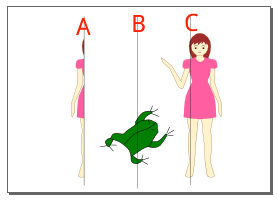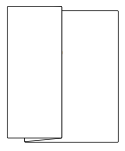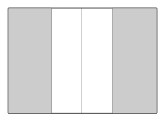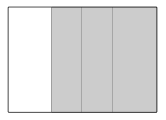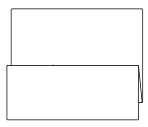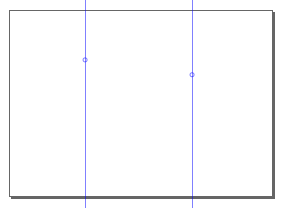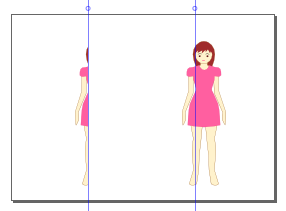|
サイズ: 3415
コメント:
|
サイズ: 4175
コメント:
|
| 削除された箇所はこのように表示されます。 | 追加された箇所はこのように表示されます。 |
| 行 3: | 行 3: |
| 課題 「春信の浮世絵をトレースし、楽しいカードを作りなさい」 | 折り曲げた状態と、広げた状態で絵が変わるカードを作ります。 . 用紙はA4サイズとする。縦、横どちらでも可。 |
| 行 5: | 行 6: |
| . 用紙はA4サイズとする。縦、横どちらでも可。 . 紙を折った状態では元の絵が、めくった時にはアレンジしたものが現れるようにすること。 . 背景などは元の絵に関係なく自由に描いてよい。 ◎ この課題での目標 . レイヤーの機能についてマスターすること。 . イラストレータの使い方の総復習。 |
この課題での目標 . Inkscapeの使い方の総復習。 |
| 行 15: | 行 10: |
| ◎ 作業手順 | 作業手順 1. 折り方と絵の現れ方を考える。 1. 折った状態と広げた状態の両方で使う絵を描く。 1. 複製して、正確に配置する。 1. 背景などを描く。 1. 一方の絵を修正する。 ---- === 折り方と絵の現れ方を考える === サンプルを示します。 . 畳んだ状態 . {{attachment:card01.png}} . 開いた状態 . {{attachment:card02.png}} 全部開くとこのようになっています。 . {{attachment:card03.png}} AがCと重なるように、AとBの線で折るとこのようになります。 . {{attachment:card04.png}} 畳んだ状態の絵はこの部分に描きます。 . {{attachment:card05.png}} 開いた状態の絵はこの部分に描きます。 . {{attachment:card06.png}} |
| 行 17: | 行 32: |
| 1. 着色し元絵バージョンを仕上げ、コピーしておく 1. アレンジバージョンを作る 1. 正確に配置する 1. 背景などを描く |
---- === 折った状態と広げた状態の両方で使う絵を描く === ---- === 複製して、正確に配置する === ---- === 背景などを描く === ---- === 一方の絵を修正する === |
| 行 51: | 行 70: |
| . {{attachment:haiti1.gif}} {{attachment:haiti2.gif}} {{attachment:haiti3.gif}} | |
| 行 67: | 行 85: |
. {{attachment:card07.png}} . {{attachment:card08.png}} . {{attachment:card09.png}} . {{attachment:card10.png}} . {{attachment:card11.png}} . {{attachment:card12.png}} . {{attachment:card13.png}} . {{attachment:card14.png}} . {{attachment:card15.png}} . {{attachment:card16.png}} |
絵の変わるカード
折り曲げた状態と、広げた状態で絵が変わるカードを作ります。
- 用紙はA4サイズとする。縦、横どちらでも可。
この課題での目標
- Inkscapeの使い方の総復習。
- 完成品(印刷後折ったもの)を考えた作業をすること。
作業手順
- 折り方と絵の現れ方を考える。
- 折った状態と広げた状態の両方で使う絵を描く。
- 複製して、正確に配置する。
- 背景などを描く。
- 一方の絵を修正する。
折り方と絵の現れ方を考える
サンプルを示します。
- 畳んだ状態
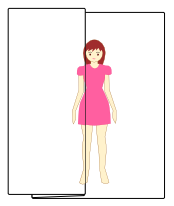
- 開いた状態

全部開くとこのようになっています。
AがCと重なるように、AとBの線で折るとこのようになります。
畳んだ状態の絵はこの部分に描きます。
開いた状態の絵はこの部分に描きます。
折った状態と広げた状態の両方で使う絵を描く
複製して、正確に配置する
背景などを描く
一方の絵を修正する
着色し元絵バージョンを仕上げ、コピーしておく
部分ごとに着色を行います。
- 「塗り」の色が決まったら、「線」の色は「塗り」と同系色にすると良いでしょう。 線の太さも調整すること。「しわ」などは細目の線にするとよい。
ひとかたまりの部分の着色ができたら、グループ化し、「女性」レイヤーに移しておきます。
- 「女性」レイヤーの表示/非表示を切り替えて確認しながら作業を進めていきます。
元絵バージョンが完成したら、どの部品も「女性」レイヤーに描かれていることを確認します。
- 「アレンジ」という名前の新しいレイヤーを作ります。 「女性」レイヤーにあるものすべてを選択して「コピー」します。 「アレンジ」レイヤーに移り「ペースト」します。同じものが複製されたはずです。
アレンジバージョンを作る
「女性」レイヤーを非表示にします。
「アレンジ」レイヤーを使用し、若干アレンジしたものを作ります。方法は(2)(3)と同じ。
- 不要部分を削除し、「作業」レイヤーで描き加え、完成したら「アレンジ」レイヤーに移すのが楽だと思います。
出来あがったら、アレンジバージョンは「アレンジ」レイヤーに描かれていることを確認しておきます。
正確に配置する
図左のように配置し、印刷すると図中のようになります。これを折ったのが図右です。
レイヤーを新しく作り「背景」という名前にします。
- レイヤーの重なりは上から順に、「作業」、「アレンジ」、「背景」、「女性」、「下絵」にします。
「背景」に長方形を描きます。サイズはA4(210mm×297mm)の4分の3です。長方形の位置は紙の一方の端に合わせます。
元絵を配置します。どれだけが隠れたらよいのか考えて行います。
アレンジバージョンは元絵にぴったり合わせてから、A4サイズの半分だけ数値指定で移動します。
背景などを描く
背景は自由に描いてよい。